如何完全删除360卸载残留文件(轻松清除电脑中的360残留文件)
107
2023-11-15
McAfee杀毒软件作为一款知名的安全软件,为用户的电脑提供了有效的保护。然而,有时候我们需要卸载这款软件,可能是因为性能问题、更新困难或者转向其他安全软件。但是,很多用户在卸载McAfee时遇到了困难,无法完全清除所有相关文件和注册表项。为了帮助这些用户,本文将详细介绍如何彻底卸载McAfee杀毒软件,确保电脑干净无残留。
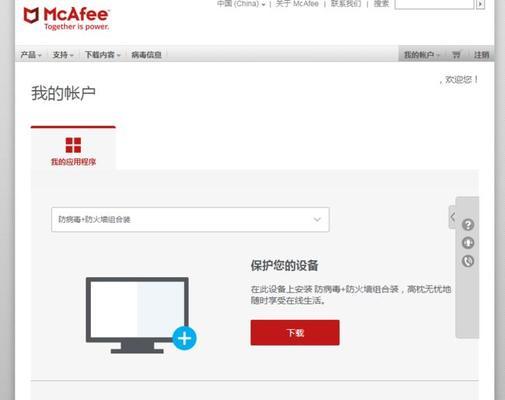
一:备份重要文件和设置
在开始卸载McAfee之前,建议您备份重要的文件和设置,以防意外发生。可以将重要文件复制到外部存储设备或云存储中,并记录下个性化设置,以便在重新安装其他杀毒软件后恢复。
二:关闭McAfee杀毒软件
确保关闭McAfee杀毒软件。在系统托盘中找到McAfee的图标,右键点击并选择“退出”或“关闭”。如果软件无法正常关闭,可以通过任务管理器结束相关进程。
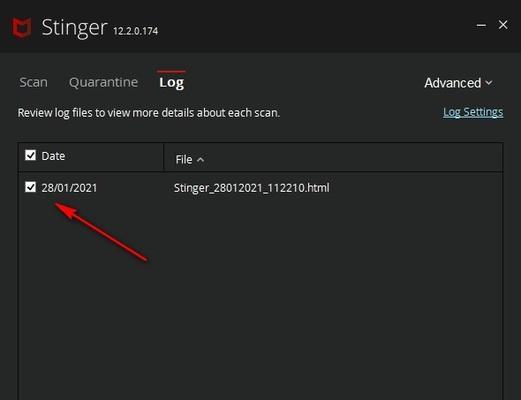
三:使用McAfee的卸载工具
McAfee提供了专门的卸载工具,可以帮助用户彻底删除软件。您可以在McAfee官方网站上下载并运行该工具。按照提示选择“完全卸载”选项,并等待工具完成卸载过程。
四:删除注册表中的相关项
虽然卸载工具可以删除大部分与McAfee相关的文件,但它可能无法清除所有注册表项。为了彻底清除残留,您可以使用注册表编辑器。打开注册表编辑器(按下Win键+R,输入“regedit”并按Enter),然后导航到HKEY_LOCAL_MACHINE\SOFTWARE目录下,找到并删除与McAfee相关的所有项。
五:清理程序文件夹和相关文件
进入计算机的安装目录(通常是C:\ProgramFiles或C:\ProgramFiles(x86)),找到并删除与McAfee相关的文件夹。同时,在C:\Users\[用户名]\AppData\Roaming文件夹中,删除与McAfee相关的任何文件或文件夹。

六:删除桌面和开始菜单快捷方式
检查桌面和开始菜单中是否存在McAfee的快捷方式,如果有,右键点击并选择“删除”。
七:清理系统垃圾文件
使用系统清理工具(如Windows自带的磁盘清理工具)清理系统垃圾文件。这些文件可能包含McAfee的临时文件和其他残留文件。
八:重启电脑
完成以上步骤后,重新启动电脑以确保所有更改生效。这将帮助清除任何McAfee残留的进程或服务。
九:检查和删除任何残余项
在电脑重新启动后,再次运行注册表编辑器,并检查HKEY_LOCAL_MACHINE\SOFTWARE目录下是否还有与McAfee相关的项。如果有,删除它们。
十:安装其他杀毒软件
现在,您可以安装您喜欢的其他杀毒软件了。确保新软件是经过官方认证和安全的。
十一:避免重复安装McAfee
如果您决定重新安装McAfee或尝试其他版本,请确保在卸载前彻底清除所有残留物。重复安装可能会导致冲突或错误。
十二:扫描系统以确保安全
安装其他杀毒软件后,进行一次全面系统扫描,以确保您的电脑没有任何潜在的安全威胁。
十三:定期更新和维护
无论使用哪种杀毒软件,定期更新和维护都是保持电脑安全的重要步骤。确保您的杀毒软件处于最新版本,并进行定期扫描以检测潜在威胁。
十四:咨询专业技术支持
如果您在卸载McAfee的过程中遇到问题,或者需要进一步的帮助和建议,请咨询McAfee官方技术支持或其他专业人士。
十五:
通过本文的指导,您可以按照一步一步的方法彻底卸载McAfee杀毒软件,确保电脑干净无残留。记得备份重要文件和设置、关闭McAfee杀毒软件、使用卸载工具和手动删除残留文件、清理注册表项和系统垃圾文件,并检查删除任何残余项。安装其他杀毒软件并定期更新和维护您的电脑安全。
版权声明:本文内容由互联网用户自发贡献,该文观点仅代表作者本人。本站仅提供信息存储空间服务,不拥有所有权,不承担相关法律责任。如发现本站有涉嫌抄袭侵权/违法违规的内容, 请发送邮件至 3561739510@qq.com 举报,一经查实,本站将立刻删除。